Tidak dapat mengontrol atau melihat perangkat yang terdaftar di aplikasi SmartThings
Tanggal Update Terakhir : 2022-03-23
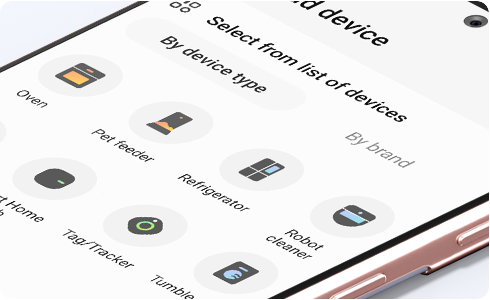
Jika SmartThings tiba-tiba tidak dapat menemukan perangkat Anda, harap periksa pengaturan AP Wi-Fi Anda:
- Jika AP Wi-Fi Anda dikonfigurasi untuk mendukung pita frekuensi 5Ghz saja, harap ubah pengaturan AP Wi-Fi untuk mendukung pita 2.4Ghz juga.
- Periksa apakah nama AP disembunyikan.
Jika Anda terus mengalami masalah yang sama bahkan setelah mengganti AP Wi-Fi Anda atau melakukan pemeriksaan ini, daftarkan ulang perangkat Anda:
1. Hapus perangkat Anda sebelumnya dari SmartThings
2. Daftarkan ulang perangkat mengikuti prosedur pendaftaran perangkat awal
Apakah konten ini membantu ?
Terima kasih atas tanggapan Anda
Mohon jawab semua pertanyaan.















